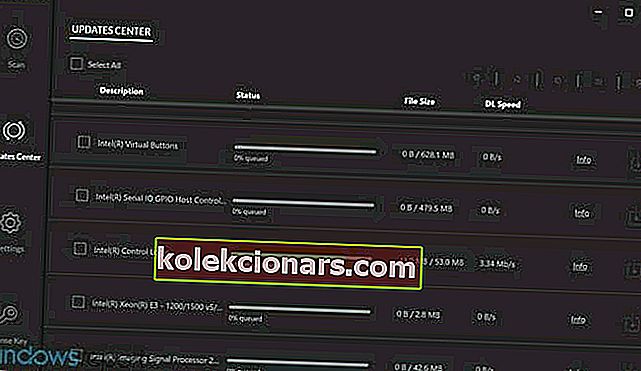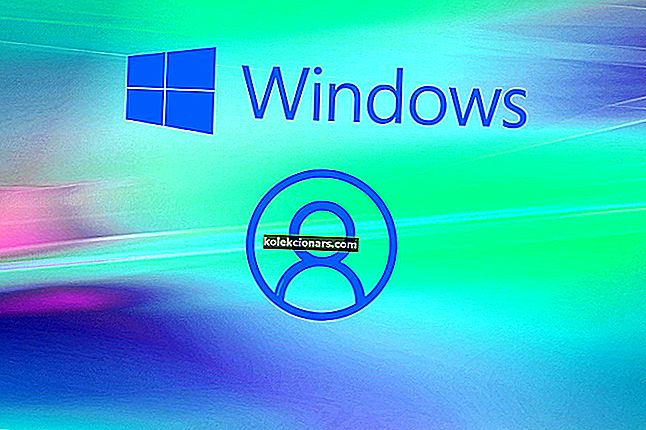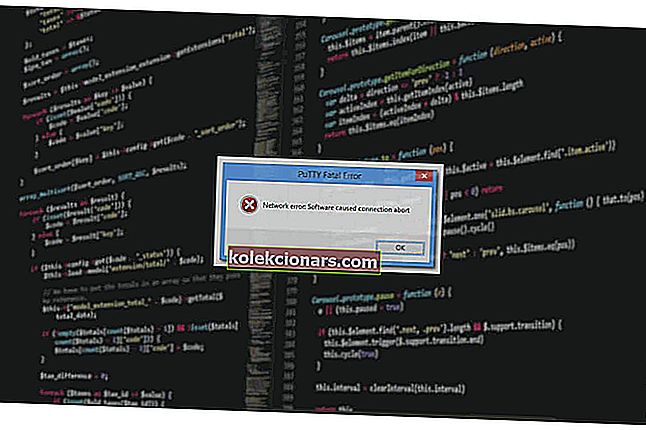- АМД графичке картице нуде одличне перформансе, па њихова популарност не изненађује.
- Међутим, постоји много извештаја да се АМД Цаталист Цонтрол Центер неће отворити на Виндовс 10.
- Погледајте наш одељак за Виндовс 10 да бисте пронашли вести, исправке и све што треба да знате о његовим програмима.
- Погледајте наш Фик Хуб за корисне водиче о решавању техничких проблема.

Цаталист Цонтрол Центер је апликација која долази са АМД управљачким програмима за приказ и омогућава корисницима да прилагоде поставке екрана, профиле приказа и видео перформансе.
Ову апликацију углавном користе напредни корисници за све врсте ствари, као што су подешавање боја или управљање екраном, али када овај сјајни програм престане да се отвара у Виндовс-у 10, постаје фрустрирајуће.
Због тога смо припремили листу могућих решења која би требало да вам добро дођу. Обавезно их погледајте у наставку.
Како могу да отворим АМД Цаталист Цонтрол Центер?
1. Ажурирајте управљачке програме екрана

- Преузмите и покрените ДриверФик .
- Изаберите опцију Скенирај и сачекајте да се поступак заврши.
- Проверите резултате и препоручене радње.
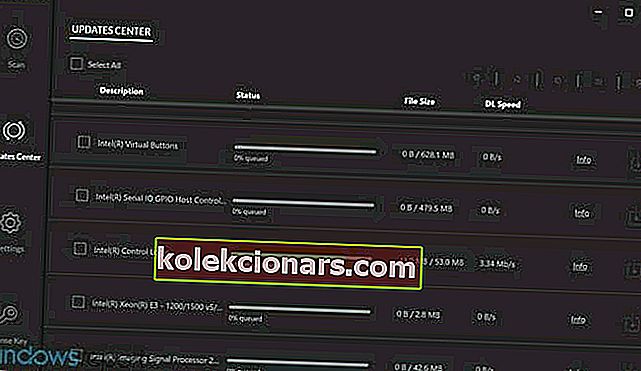
ДриверФик ће показати тачно шта возачима треба ажурирати. Имаћете обе могућности да по потреби ажурирате неколико управљачких програма одједном или да изаберете дугме Ажурирај поред сваког управљачког програма.
ДриверФик је дизајниран да умјесто вас преузме и инсталира читав управљачки програм.
Ово је најбољи начин да се избегну трајна оштећења рачунара добијањем правих верзија управљачких програма.

ДриверФик
Нека се управљачки програми аутоматски ажурирају помоћу ДриверФик-а. Алат обавља сав посао уместо вас! Бесплатно суђење Посетите веб локацију2. Покрените Цаталист Цонтрол Центер из инсталационог директорија

- Дођите до Програмске датотеке (к86) .
- Отворите фасциклу АТИ Тецхнологиес .
- Изаберите АТИ.АЦЕ .
- Отворите Цоре -Статиц и одаберите амд64 .
- Двапут кликните на ЦЛИСтарт.еке да бисте га покренули.
Поред тога, можете створити пречицу на радној површини тако да нећете морати да се крећете кроз фасцикле сваки пут када желите да покренете ЦЦЦ.
3. Затворите све задатке Цаталист-а

- Притисните тастере Вин + Кс .
- Изаберите Управљач задацима .
- Идите на Процеси .
- Завршите све задатке у вези са Цаталист-ом.
- Вратите се на радну површину и покрените АМД Цаталист Цонтрол Центер.
4. Покрените СФЦ скенирање

- Идите на Старт и откуцајте цмд.
- Десни клик на Цомманд Промпт .
- Покрените Цомманд Промпт као администратор .
- Унесите команду сфц / сцаннов и притисните Ентер.
- Сачекајте док се процес скенирања не заврши и поново покрените рачунар.
- Поново покрените АМД Цаталист Цонтрол Центер .
Имате проблема са приступом командној линији као администратор? Погледајте детаљније овај водич.
5. Ажурирајте свој рачунар

- Идите на Подешавања .
- Отворите Ажурирање и безбедност.
- Кликните на Виндовс Упдате и проверите да ли постоје исправке.
Обавезно користите најновије исправке за Виндовс 10 на рачунару. То значи да бисте требали инсталирати све доступне критичне, препоручене и опционалне закрпе.
Понекад није лако прилагодити поставке, али у већини случајева то се може довести к себи деинсталацијом и поновним инсталирањем.
То је то, ако имате било каквих коментара или питања, само потражите одељак за коментаре у наставку.
Напомена уредника : Овај пост је првобитно објављен у октобру 2015. године, а обновљен је и ажуриран у септембру 2020. године ради свежине, тачности и свеобухватности.